Cara Menghapus Cache Pada Firestick Dalam Hitungan Detik: Cara Termudah

Daftar Isi
Saya sering bertanya-tanya bagaimana perangkat streaming seperti Firestick memungkinkan Anda bertransisi antar aplikasi dengan lancar, serta menutup dan memulai ulang aplikasi tepat di tempat Anda meninggalkannya.
Cache aplikasi memungkinkan mereka menyimpan file sementara yang memungkinkan pengguna meluncurkan aplikasi dengan cepat tanpa harus mengambil informasi lagi.
Namun, Fire Stick Anda akan menjadi lebih lambat dan lamban jika penyimpanan Anda dipenuhi dengan file-file sementara ini.
Itulah sebabnya membersihkan cache sering kali menjadi langkah pertama yang harus dicoba jika sebuah aplikasi berperilaku buruk.
Berikut ini cara menghapus cache pada Firestick Anda dan memberikan dorongan ekstra dalam performa.
Lihat juga: Cahaya Biru pada Kamera Cincin: Cara Mengatasi MasalahUntuk menghapus cache pada FireStick Anda, buka menu beranda> pilih "Pengaturan"> pilih "Menu Aplikasi"> pilih "Kelola Aplikasi Terinstal"> pilih aplikasi> gulir ke bawah dan pilih "Hapus cache".
Menghapus Cache Dan Data Pada Firestick

Untuk menghapus cache aplikasi untuk masing-masing aplikasi di Firestick, ikuti langkah-langkah berikut:
- Buka halaman beranda FireStick
- Pilih "Pengaturan" dari bilah menu
- Pilih "Aplikasi" dari opsi
- Pilih "Kelola Aplikasi Terinstal"
- Untuk melihat data cache dari aplikasi apa pun, pilih aplikasi tersebut, dan ukuran data cache akan muncul di samping.
- Pilih aplikasi dan pilih "Hapus cache"
Bisakah Anda Menghapus Semua Cache Aplikasi Sekaligus di Firestick?
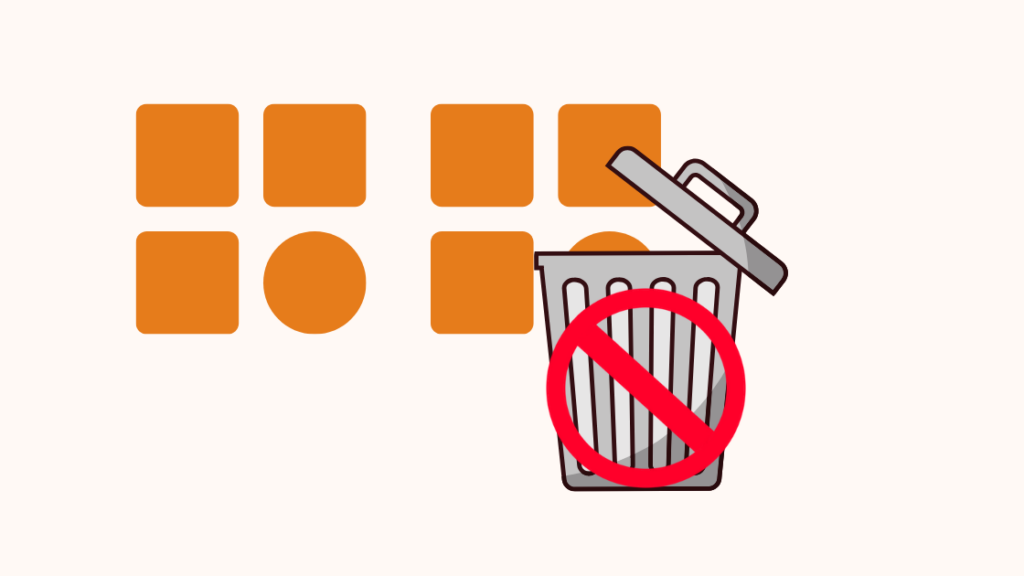
Hingga saat ini, Amazon belum meluncurkan opsi di seluruh sistem untuk menghapus semua cache untuk Firestick. Faktanya, tidak ada perangkat Android yang menawarkan fitur seperti itu.
Ini berarti Anda harus menghapus cache aplikasi untuk setiap aplikasi satu per satu.
Menghapus Cache dan Data di Fire TV
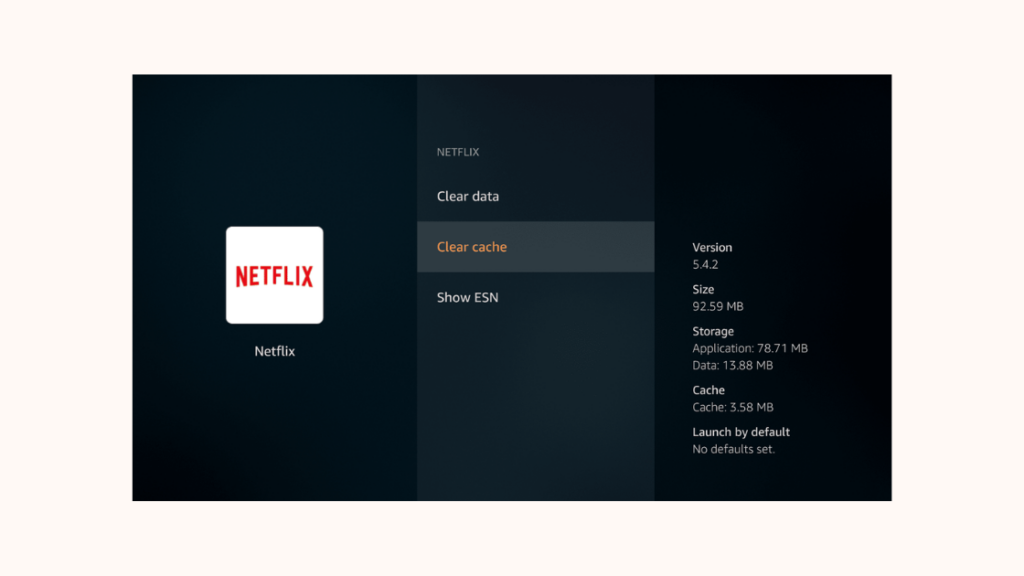
Untuk menghapus cache aplikasi di Fire TV, ikuti langkah-langkah berikut:
- Buka menu beranda Fire TV dengan menekan tombol Home.
- Pilih pengaturan dari opsi, kemudian pilih "Menu aplikasi".
- Pilih Manage (Kelola) aplikasi yang terinstal dari pilihan.
- Pilih aplikasi yang menyebabkan masalah dan pilih "Hapus cache".
Aplikasi Menimbun Ruang Cache Pada Firestick
Aplikasi streaming, serta aplikasi yang dipasang secara tidak resmi di Amazon Firestick, menimbun ruang cache.
Ini termasuk aplikasi seperti Hulu, Kodi, dan platform media sosial.
Meningkatkan Manajemen Penyimpanan Secara Keseluruhan Pada Firestick Anda
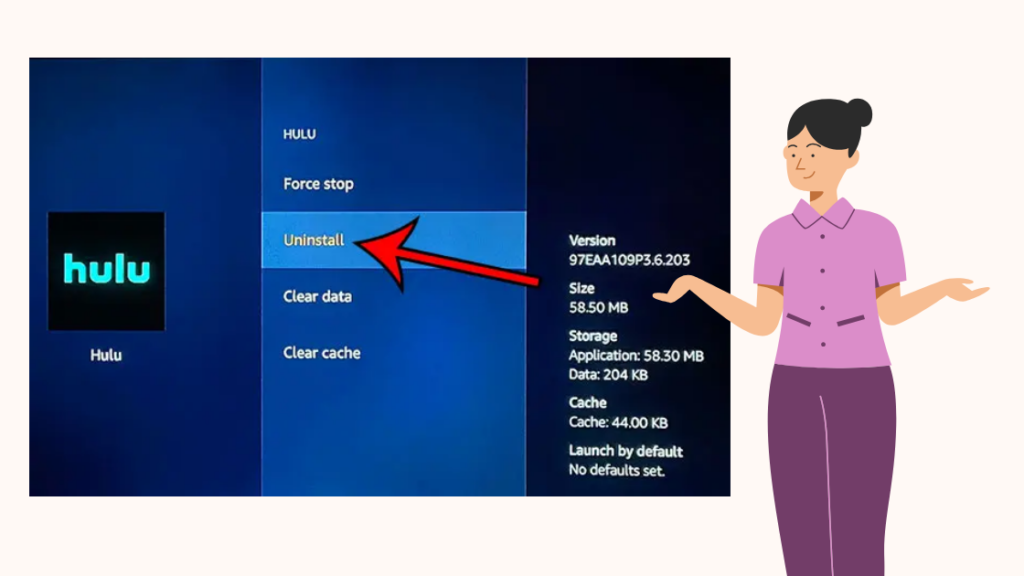
Mengosongkan cache sangat penting untuk meningkatkan manajemen penyimpanan pada Firestick Anda dan untuk meningkatkan fungsionalitas perangkat secara keseluruhan.
Namun, jika menghapus cache tidak berhasil, ada cara lain untuk melakukannya.
Jika Anda memiliki aplikasi yang tidak diinginkan di Firestick, pastikan Anda menghapus aplikasi tersebut untuk mengosongkan ruang untuk meningkatkan kinerja perangkat.
Untuk menghapus aplikasi yang tidak diinginkan, buka layar beranda> buka "Pengaturan"> "Aplikasi"> "Kelola Aplikasi Terinstal"> pilih aplikasi yang tidak diinginkan> "Copot pemasangan".
Selain itu, Anda juga dapat menghubungkan perangkat penyimpanan eksternal seperti USB flash disk atau hard drive portabel ke Firestick Anda.
Anda Mungkin Juga Suka Membaca
- Cara Menghubungkan Firestick ke WiFi Tanpa Remote
- Volume Tidak Berfungsi pada Remote Firestick: Cara Memperbaiki
- FireStick Terus Berulang: Cara Mengatasi Masalah
- 6 Remote Universal Terbaik Untuk Amazon Firestick dan Fire TV
Pertanyaan yang Sering Diajukan
Apakah saya perlu menghapus cache pada Fire Stick saya?
Ya, untuk memastikan aplikasi pada FireStick berfungsi dengan baik, Anda harus menghapus cache pada FireStick.
Lihat juga: Saluran Apa yang Merupakan Saluran Cuaca di Jaringan Parabola?Cache yang besar dapat menyebabkan kinerja perangkat tidak optimal dan aplikasi menjadi lambat.
Bagaimana cara menghapus cache di Amazon Fire Stick saya?
Untuk menghapus cache pada FireStick Anda, buka menu beranda> pilih "Pengaturan"> pilih "Menu Aplikasi"> pilih "Kelola Aplikasi Terinstal"> pilih aplikasi> gulir ke bawah dan pilih "Hapus cache".
Bagaimana cara menghentikan tongkat api agar tidak membeku?
Untuk menghentikan pembekuan FireStick, hapus cache aplikasi dan hapus aplikasi serta file yang tidak diinginkan dari FireStick untuk menghemat penyimpanan.

